Preuzmite upravljački program za Canon MF3010
Sigurno ste primijetili da odmah nakon kupnje novog pisača nije u žurbi da ispuni svoje dužnosti, primajući naredbe s osobnog računala. Problem se rješava postavljanjem pratećeg perifernog upravljačkog programa. Nažalost, proizvođači uvijek ne nude disk s osnovnim softverom.
sadržaj
Pretraživanje i instaliranje upravljačkih programa Canon MF3010
U ovoj situaciji uvijek možete besplatno preuzeti upravljačke programe potrebnih uređaja, znajući samo njihov model. U ovom ćemo članku potražiti nekoliko načina pretraživanja softvera Canon MF3010 u sustavu Windows 7. Istu će uputstva biti relevantna vlasnicima drugih verzija ovog operacijskog sustava s minimalnim razlikama u sučelju. Jedino što vam treba je stabilna internetska veza.
Metoda 1: Službeni resurs
Preuzimanje i-SENSYS obitelji upravljačkih programa pisača brzo i bez ikakvih problema putem službenog Canonovog web mjesta.
Idite na službenu web stranicu tvrtke Canon
- Posjetite web stranicu proizvođača pomoću gornje veze. Zatim idite na karticu "Podrška" , a zatim odaberite odjeljak "Upravljački programi" .
- Novi prozor sadrži traku za pretraživanje, gdje treba unijeti naziv pisača. Potvrdite ono što je napisano pritiskom tipke Enter na tipkovnici.
- Rezultati pretraživanja sadržavat će sve potrebne softvere, firmware, kao i dokumentaciju za Canonove pisače. Obratite pozornost na element u koji želite odabrati operacijski sustav. Uobičajeno, sama web-lokacija određuje verziju sustava Windows, no prema potrebi možete odabrati drugi operacijski sustav.
- Ispod je popis trenutačnih upravljačkih programa. Naš primjer pokazuje jedinstvene i originalne upravljačke programe. Za normalan rad pisača i-SENSYS MF3010 se uklapa u oba programa. Kliknite "Preuzmi" .
- Prihvatite uvjete ugovora, nakon čega počinje preuzimanje.
- Otvorite preuzetu datoteku. U prvom prozoru kliknite "Dalje" .
- Prihvaćamo uvjete ugovora o korisniku.
- Nemojte zaboraviti povezati pisač putem USB-a s računalom prije nego što izravno otpakirajte upravljački program.
- Na kraju procesa vidjet ćete poruku i ponudu za ispis probne stranice.
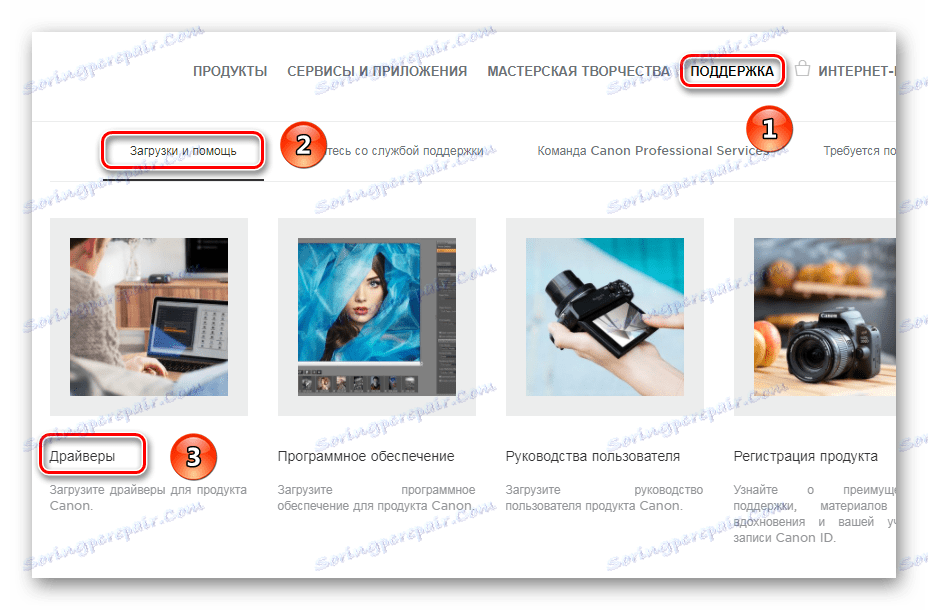
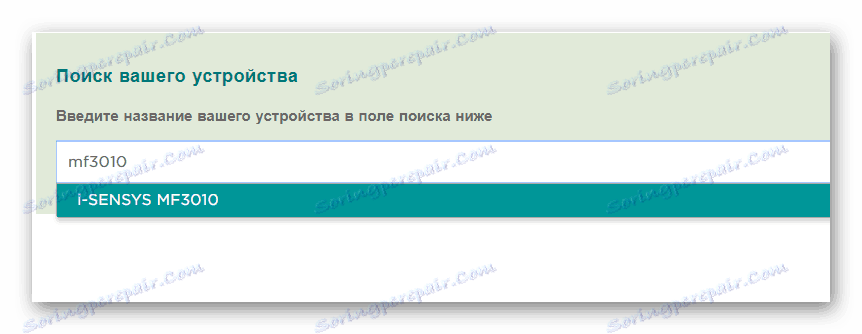
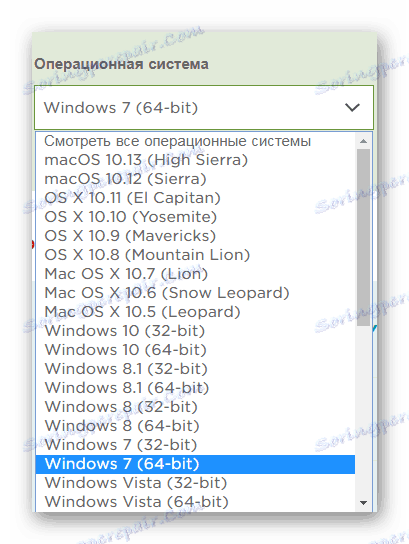
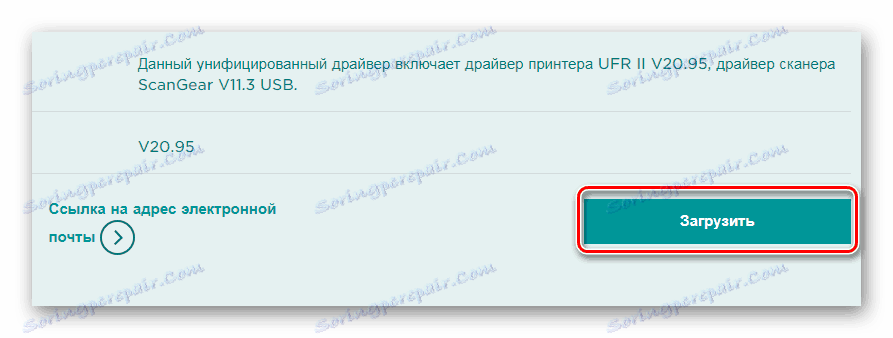

Na kraju preuzimanja možete nastaviti s instalacijom. Da biste to učinili, slijedite ove korake.
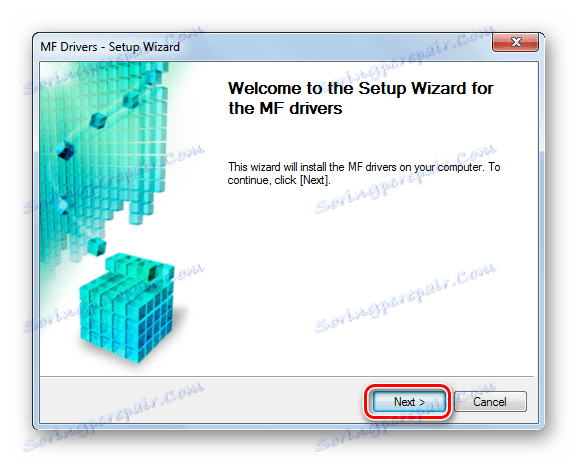
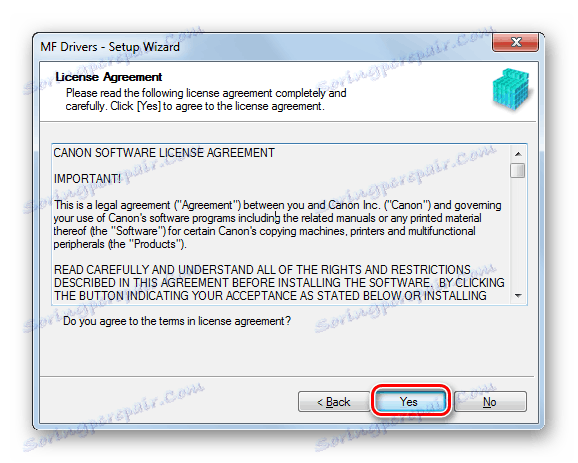
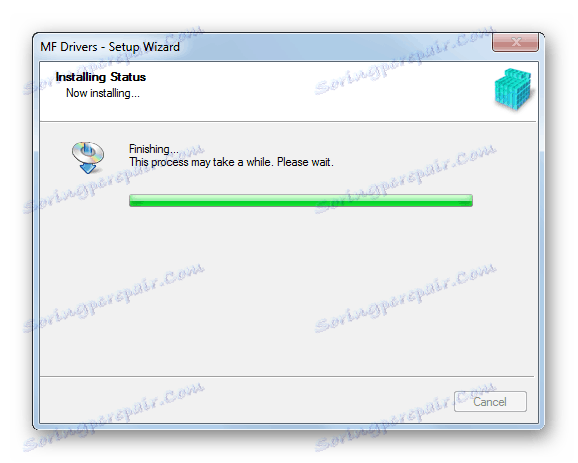
Način 2: Programi treće strane
Možete koristiti univerzalno Rješenje Driverpack , Svrha ovog programa je automatsko ažuriranje i instaliranje upravljačkih programa za sve uređaje na računalu. Vrlo koristan softver koji ne zahtijeva posebne vještine i dugotrajno. A u našem drugom članku pronaći ćete detaljne upute za rad s ovom aplikacijom.
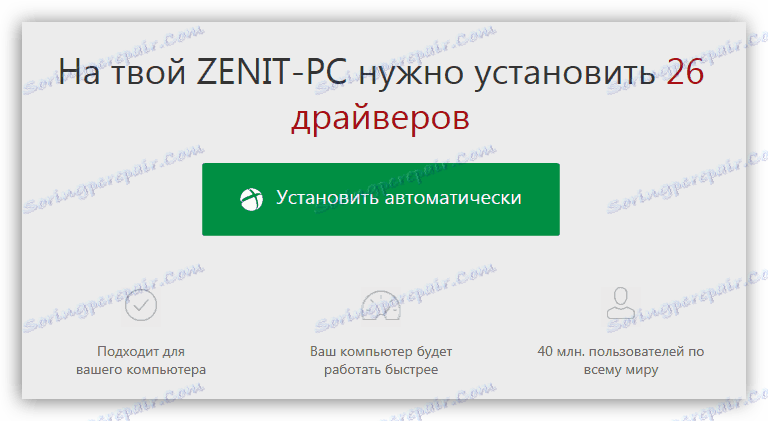
Više detalja: Kako ažurirati upravljačke programe na vašem računalu koristeći DriverPack Solution
Uz DriverPack Solution, postoji mnogo drugih programa koji imaju sličnu svrhu - analizu povezane opreme, pronalaženje najboljeg softvera na službenim poslužiteljima.
Više detalja: Najbolji softver za instalaciju upravljačkih programa
Važno: tijekom rada s gore navedenim programima, provjerite je li pisač spojen na računalo! Sustav treba otkriti novi uređaj!
Treća metoda: Jedinstveni identifikacijski uređaj
ID pisača jedinstveni je broj koji je proizvođač dodijelio uređaju. Postoji posebna usluga koja obavlja odabir softverskog sustava na ID posebne opreme. Tako možete brzo preuzeti i instalirati službeni upravljački program. Za dotični pisač ovako izgleda:
USBPRINTCanonMF3010EFB9

Detaljne upute za instalaciju vozača na ovaj način nalaze se u članku na donjoj vezi.
Više detalja: Potražite upravljačke programe prema ID-u hardvera
Metoda 4: Standardni Windows Alati
Možete odabrati upravljačke programe za pisač pomoću osnovne funkcije sustava. Ova je metoda prikladna pod uvjetom da sve prethodne verzije ne donose željeni rezultat ili nemate želju provesti vrijeme pretraživanjem, preuzimanjem i instaliranjem. Detalji o njemu napisani su u našem zasebnom članku.
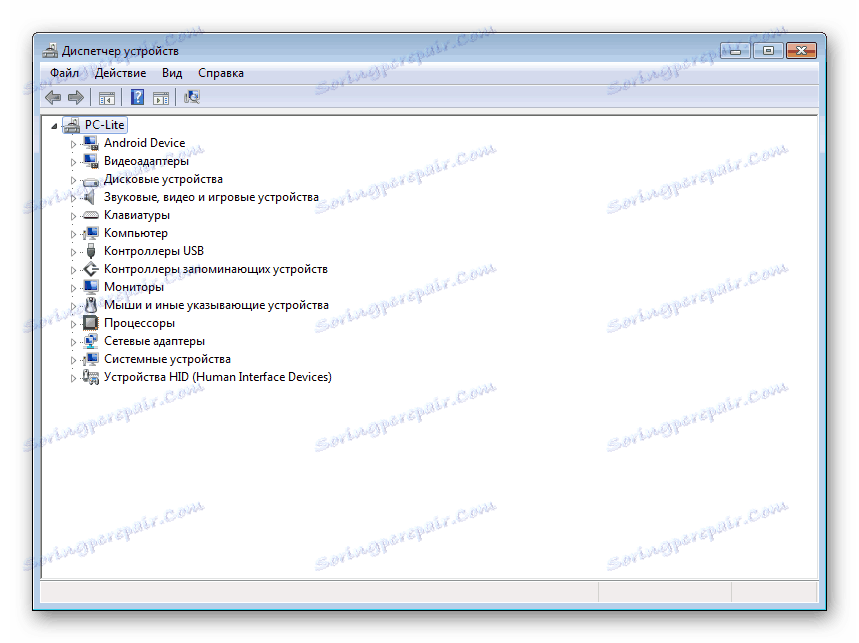
Više detalja: Instaliranje upravljačkih programa pomoću standardnih alata za Windows
zaključak
Kao što vidite, instalacija upravljačkog programa pisača prilično je jednostavna. Nadamo se da je ovaj članak pomogao riješiti problem pronalaženja softvera vašeg Canon MF3010.